La procrastinazione può essere attribuita all'essere lavoronoioso. In confronto, tutto il resto sembra così interessante ma una volta che hai finito con il lavoro le cose interessanti svaniscono rapidamente. Se sei incline a rimandare al punto in cui manchi regolarmente le scadenze, prova a colorare lo schermo in bianco e nero. Sarai sorpreso di quanto all'improvviso sembri poco interessante tutto e quanto sei in grado di concentrarti maggiormente sul tuo lavoro. Naturalmente, questo non è raccomandato per i professionisti del design che hanno bisogno del colore sul loro schermo, ma se hai un rapporto noioso da scrivere o un documento di ricerca per finire, trasforma lo schermo in bianco e nero e provalo.
Schermo bianco e nero - Windows 10
Windows 10 ha una funzione di filtro colore integrata. È rivolto agli utenti che soffrono di daltonismo ma ha anche un'opzione in scala di grigi che può trasformare lo schermo in bianco e nero.
Apri l'app Impostazioni e vai su FacileAccedi al gruppo di impostazioni. Vai alla scheda Colore e contrasto elevato e attiva l'opzione "Applica filtro colore". Dal menu a discesa "Scegli un filtro", seleziona "Scala di grigi.

Il filtro viene applicato immediatamente e non è necessario riavviare il sistema o disconnettersi e accedere nuovamente. Può essere spento altrettanto facilmente.
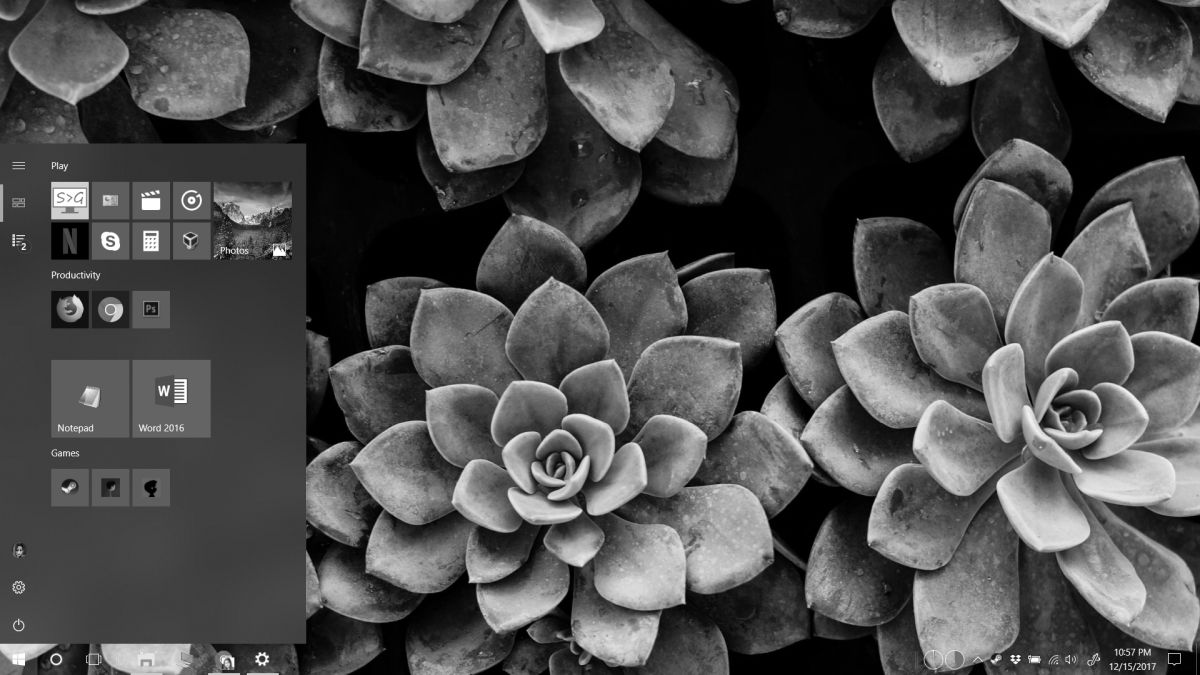
Windows 7
Windows 7 ha funzionalità di accesso facilitato comunquenon ha un filtro colore come Windows 10. In questo caso, il modo più semplice per trasformare lo schermo in bianco e nero è quello di ridurre la saturazione dello schermo a 0. Fallo tramite il pannello di controllo della scheda grafica. Se utilizzi un monitor esterno, non modificare i livelli di saturazione dai controlli del monitor stesso.
Per Intel Graphics, fare clic con il tasto destro su un'area vuotasul desktop e selezionare Impostazioni grafiche Intel. Nel pannello delle impostazioni, vai su Display> Impostazioni colore. Trascina il cursore di saturazione completamente a sinistra in modo che il suo valore sia impostato su 0 e rimarrai con uno schermo in bianco e nero.
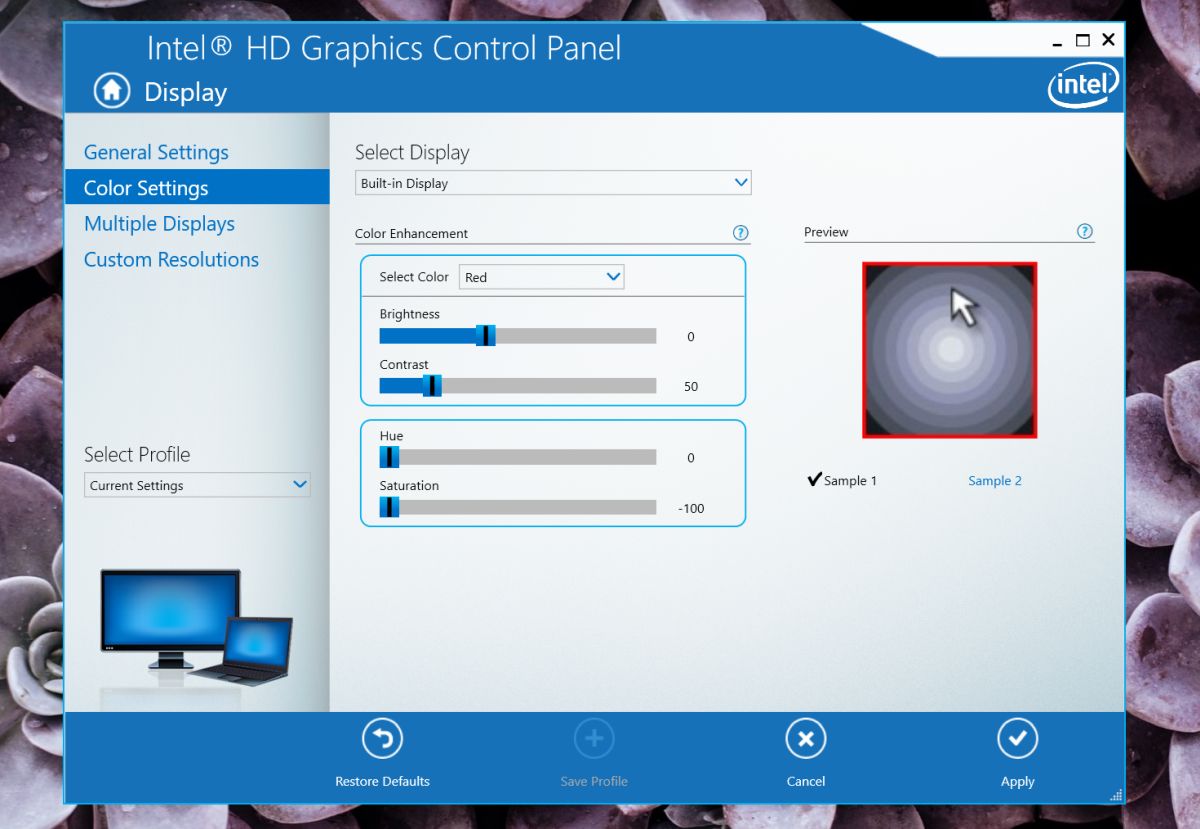
Se usi una scheda grafica NVIDIA o AMD, cerca un'opzione simile nel pannello di controllo per la tua GPU.
Nel caso in cui la tua scheda grafica non ti permetta di cambiare la saturazione, prova l'app NegativeScreen che ha un'opzione in scala di grigi e funziona con WindowsXP e versioni successive.
Schermo bianco e nero - macOS
I prodotti Apple hanno un'ottima accessibilitàopzioni una delle quali include un filtro per lo schermo. Apri le Preferenze di Sistema e vai su Accessibilità. Seleziona Visualizza dalla colonna a sinistra e dalle opzioni a destra, seleziona "Usa scala di grigi".
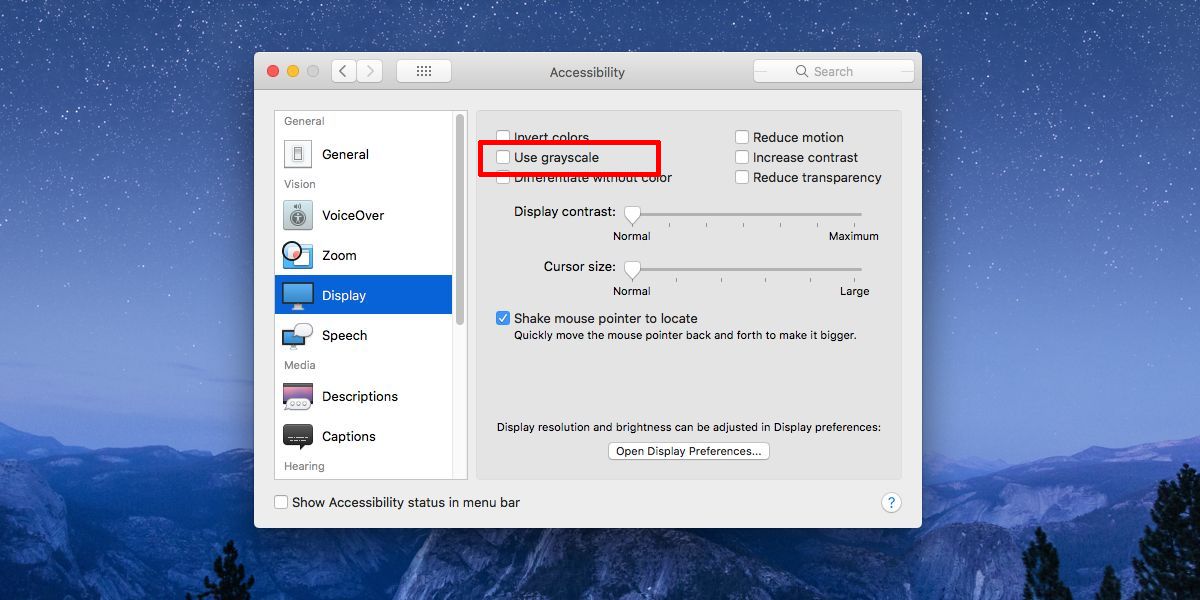
Come l'opzione Windows 10, lo schermo diventa subito bianco e nero. Non è necessario disconnettersi o riavviare il Mac e disattivare l'opzione è facile come accenderlo.
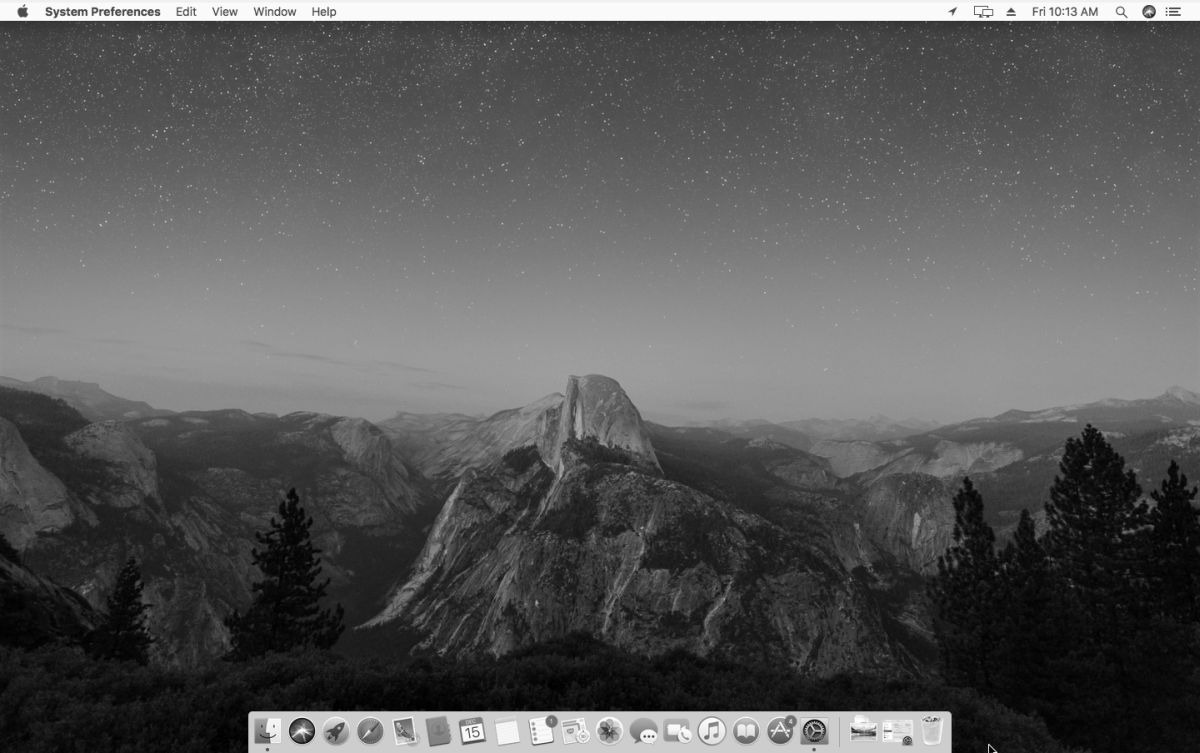













Commenti